Ieri è stato ufficialmente rilasciato iOS 11 e da oltre 24 ore non facciamo altro che leggere pareri contrastanti sul Centro di Controllo. Personalmente sto provando questo firmware da 3 mesi quindi lasciatevi raccontare la mia esperienza perchè i vostri giudizi sono esattamente quelli che scrivevo anch’io i primi giorni.
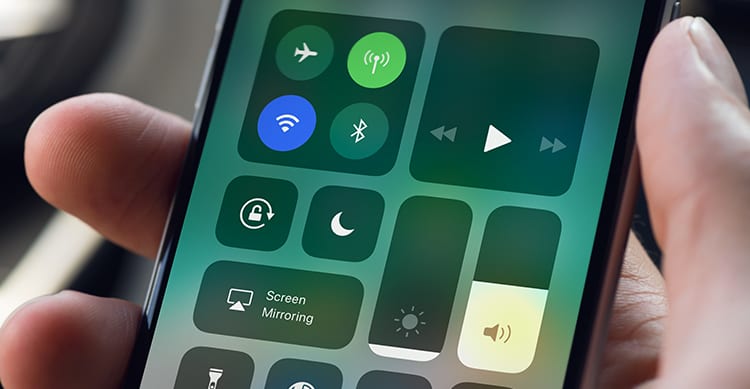
E’ inutile negare che, venendo da iOS 9 ed iOS 10, il nuovo Centro di Controllo appare completamente diverso, strano e con icone messe li a caso o comunque in maniera confusionaria. La prima impressione, quasi sicuramente, non sarà positiva e farete un po’ fatica a ritrovare i “vostri pulsanti preferiti” nella nuova visualizzazione.
Vi posso però assicurare che non serviranno 3 mesi per abituarvi al nuovo Centro di Controllo. Ne bastano soltanto un paio per prendere familiarità con il Layout e capire immediatamente come interagire con lo stesso.
Una volta entrati nell’ottica, apprezzerete il nuovo Centro di Controllo più di ogni altra novità (estetica) di iOS 11 perchè risulta davvero ben pensato con i Widget principali della giusta dimensione e nella giusta posizione.
I controlli principali sono subito a vista. Controlli supplementari ma meno utilizzati ed appartenenti alla stessa tipologia sono visibili soltanto utilizzando il 3D Touch. Il Player musicale occupa pochissimo spazio, soprattutto se consideriamo che su iOS 10 occupava un’intera scheda. Volume e luminosità si regolano in un batter d’occhi e, cosa assai gradita, la restante parte del Centro di Controllo è completamente personalizzabile.
Ci sono ben 18 Widget che potremo mostrare o nascondere a nostra completa discrezione. Ognuna di queste 18 funzioni viene inserita tramite un’icona 1×1 nella parte sottostante della schermata. Oltre a decidere quali pulsanti abilitare e quali no, potremo anche sceglierne l’ordine.
Tra le varie possibilità ritroviamo la Torcia, la Sveglia, la Calcolatrice e la Fotocamera (4 pulsanti già presenti anche su iOS 10). Tra le novità, quelle più comode sono sicuramente:
- Risparmio energetico: per entrare ed uscire immediatamente da questa modalità a seconda della percentuale di batteria residua.
- Non disturbare alla Guida: per attivare e disattivare velocemente questa modalità che filtra tutte le notifiche e le chiamate in maniera intelligente mentre stiamo guidando. In alcuni casi potrà anche informare automaticamente chi ci chiama o chi ci scrive che stiamo guidando e che risponderemo più tardi. Maggiori informazioni nell’articolo dedicato.
- Screen Recording: che permette di registrare un video di tutto quello che avviene sullo schermo. E’ come una sorta di screenshot ma sottoforma di video.
Non mancano le icone per gestire i dispositivi HomeKit, le Note, e c’è perfino un Apple TV Remote, un telecomandino sempre a portata di mano per gestire la Apple TV senza installare applicazioni aggiuntive.
Per personalizzare il centro di controllo vi basta entrare in Impostazioni > Centro di Controllo > Personalizza Controlli. Vi consigliamo di non esagerare attivando tutti i Widget disponibili ma di abilitare soltanto quelli che utilizzate davvero per evitare “confusione”.
Se pensate ancora che il nuovo Centro di Controllo sia orribile, prendetevi del tempo e tornate in questo articolo tra 1 settimana. Siamo curiosi di sapere se il vostro giudizio sarà cambiato.

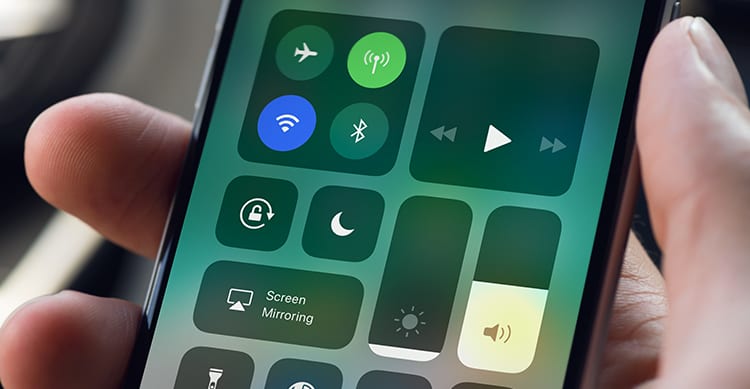



Leggi o Aggiungi Commenti